
Joseph Goodman
0
3922
822
Couche 1… Couche 2… Couche 3… à l'infini.
Pensez aux couches comme à des feuilles de plastique transparentes organisées les unes sur les autres et l’image est claire. Mais une organisation médiocre peut les transformer en piles de journaux - et en une recette pour le désastre quand il s’agit de tout travail de retouche photo. Les calques sont au cœur d'Adobe Photoshop.
En tant que débutant, vous avez peut-être retardé l’utilisation des astuces de gestion des calques de Photoshop. Mais l'organisation est autant une habitude qu'une priorité. Pensez simplement à vous-même du destinataire: quelqu'un vient de vous envoyer un fichier PSD avec deux douzaines de couches, le tout sans nom ni semblant d'ordre. Bonne chance pour travailler avec ça!
La règle numéro un consiste à nommer tous les calques Photoshop dès leur création. Mais il y a quelques règles supplémentaires avec lesquelles travailler, et elles peuvent toutes vous faciliter la vie..
1. Couches de code de couleur
Donnez un nom à chaque couche. En outre, leur donner une couleur unique pour les repérer dans la pile de couches. Par exemple, vous pouvez colorier des couches similaires avec la même couleur. Ou vous pouvez utiliser un code de couleur qui correspond à la couleur dans ce calque spécifique.
Clic-droit sur l'icône Œil du calque que vous souhaitez attribuer à un code couleur> Le menu contextuel apparaît en regard du calque> Sélectionnez la couleur du calque> Cliquez sur OK..
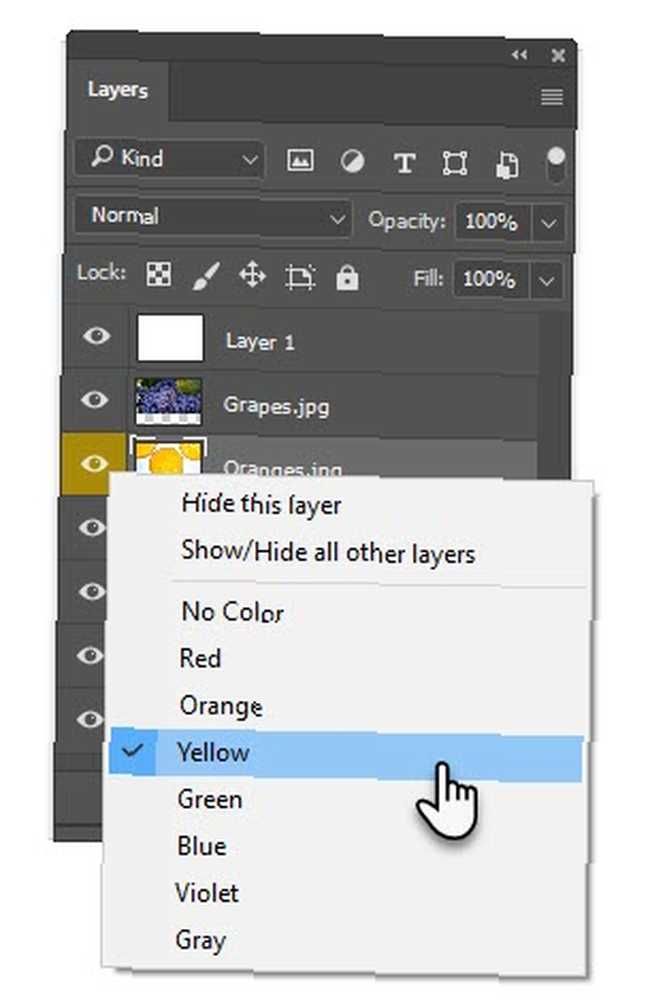
Pour supprimer le code de couleur, cliquez à nouveau avec le bouton droit de la souris et sélectionnez Sans couleur.
2. Organiser les couches dans les dossiers
Regroupez les couches fonctionnelles similaires dans leurs propres dossiers. Trop de couches empilées les unes sur les autres et vous pouvez vous perdre en appliquant des modifications ou des masques.
Les couches sont comme des feuilles de plastique transparentes superposées. Un dossier est comme un classeur que vous utilisez pour conserver ensemble ces feuilles similaires (par exemple, tous les calques servant à l'édition du ciel dans une photo) afin que vous puissiez les travailler en groupe..
Sélectionnez d'abord les couches que vous voulez et cliquez ensuite sur les mêmes Nouveau groupe icône en bas de la palette Calques.
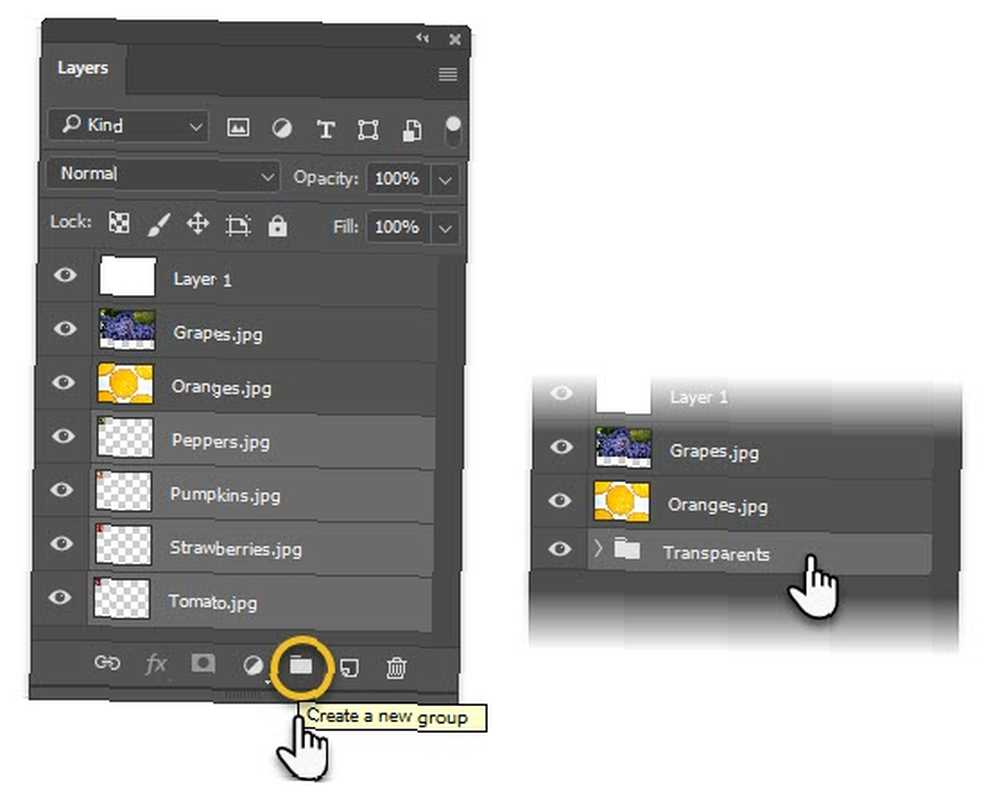
Vous pouvez également créer un groupe vide, puis faire glisser les calques dans le dossier, un à la fois ou plusieurs à la fois. Étiquetez le dossier groupé avec un nom. Pour voir tous les calques individuels, cliquez sur la petite flèche pour développer tout le groupe..
Les groupes vous aident à utiliser n’importe quel flux de travail d’édition sur plusieurs couches. Vous pouvez basculer la visibilité des calques groupés comme vous le feriez pour un calque individuel. Un gros avantage est que vous pouvez appliquer des masques à tout le groupe.
Photoshop vous permet également d'imbriquer des groupes les uns dans les autres et de créer une structure de dossiers à plusieurs niveaux facilitant la gestion de documents complexes. Pour dissocier un groupe de couches, cliquez avec le bouton droit sur le groupe et sélectionnez Dissocier.
3. Masquer plusieurs couches de Photoshop en un seul clic
Votre fichier image peut contenir des centaines de calques, mais vous souhaitez en visualiser un seul sans que les autres ne le gênent. Vous n'avez pas besoin d'accéder à chaque couche ou groupe de couches et de désactiver la visibilité. Utilisez un raccourci pour désactiver rapidement tous les calques sauf un..
Appuyez sur le bas Alt clé (Option sur le Mac) et cliquez sur l’icône en forme d’œil à côté du calque que vous voulez voir. Toutes les autres couches seront automatiquement masquées.
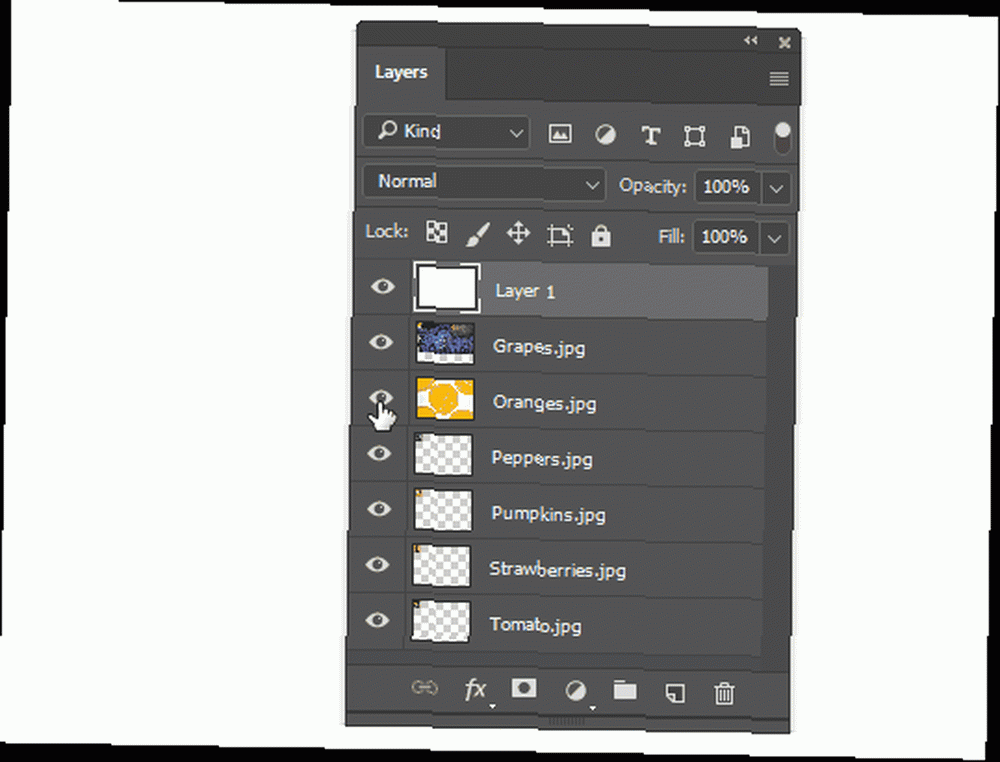
Appuyez sur la touche Alt et cliquez à nouveau sur l'œil pour les rendre tous visibles à nouveau..
Envie de devenir un bon photographe? Commencez avec des calques, même en tant que photographe débutant et initié à Photoshop. 10 Notions de base sur l’initiation de Photoshop pour les photographes débutants. vous avez peu ou pas d'expérience dans l'édition de photos. .
Avez-vous compris l'idée de base derrière les calques? Quels sont les autres raccourcis de calque Photoshop qui vous font gagner du temps et que vous connaissez??











